Ignore a fraude Access to this pc has been blocked for security reasons
Phishing/FraudeTambém conhecido como: pop-up Access to this pc has been blocked for security reasons
Faça uma verificação gratuita e verifique se o seu computador está infectado.
REMOVER AGORAPara usar a versão completa do produto, precisa de comprar uma licença para Combo Cleaner. 7 dias limitados para teste grátis disponível. O Combo Cleaner pertence e é operado por RCS LT, a empresa-mãe de PCRisk.
O que é a fraude Access to this pc has been blocked for security reasons?
Existem muitos sites fraudulentos projetados para se parecerem com as páginas oficiais da Microsoft (ou de outra empresa) e exibir falsas notificações de vírus e (ou) erros com números de telefone. Os sites deste tipo são denominados de fraudes de suporte técnico. Os criminosos cibernéticos por trás dessas páginas tentam induzir os utilizadores a pagar por serviços e programas desnecessários ou fornecer acesso remoto aos seus computadores.
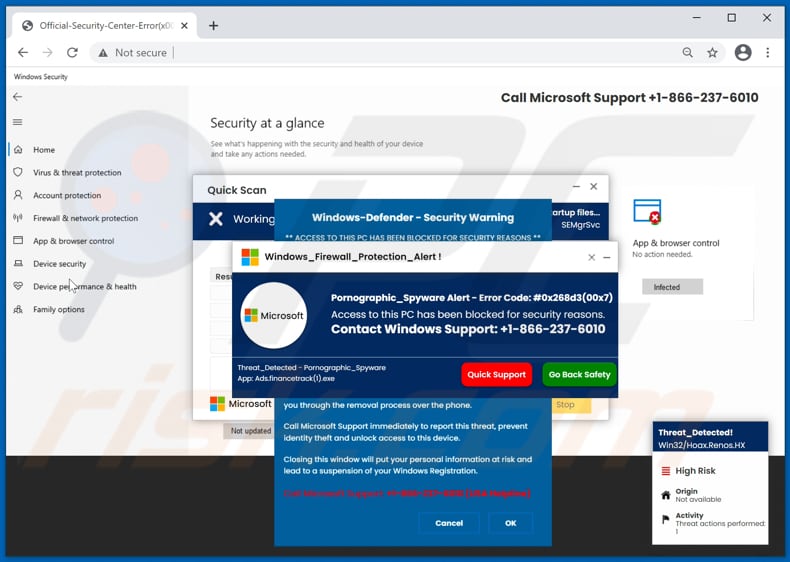
Fraude Access to this pc has been blocked for security reasons em detalhe
Este site de fraude de suporte técnico específico exibe uma notificação de vírus falsa ("Windows Firewall Protection Alert") alega que o acesso a um computador foi bloqueado devido a spyware detectado ("Pornographic Spyware"). Incentiva os visitantes a ligar para o número +1-866-237-6010 para resolver o problema ocorrido/remover a ameaça detectada.
É importante mencionar que esta página exibe uma janela falsa de Segurança do Windows, executa uma falsa verificação de vírus e exibe algumas outras janelas pop-up disfarçadas como notificações do sistema sobre ameaças detectadas. Conforme declarado nestes pop-ups, o malware detectado pode roubar e-mails e palavras-passe do Facebook, as informações financeiras, documentos pessoais, imagens e outros ficheiros.
O principal objetivo deste site fraudulento é induzir os visitantes a ligar para o número fornecido o mais rápido possível. Normalmente, os criminosos cibernéticos por trás de sites deste tipo tentam induzir os visitantes a pagar por serviços ou programas falsos e desnecessários, ou fornecer acesso remoto aos seus computadores.
É importante mencionar que os criminosos cibernéticos podem usar o acesso remoto fornecido para roubar informações pessoais (por exemplo, detalhes de cartão de crédito, credenciais de login), cometer fraude de identidade, descarregar ficheiros confidenciais, instalar malware e assim por diante. Portanto, é altamente recomendado ignorar sites deste tipo e nunca ligar para os números de telefone exibidos.
Vale a pena mencionar que os utilizadores não visitam sites fraudulentos de suporte técnico intencionalmente. Normalmente, essas páginas são promovidas através de anúncios fraudulentos, outras páginas obscuras e aplicações potencialmente indesejadas (APIs).
Mais sobre APIs
As APIs podem ser projetadas para veicular anúncios, por exemplo, cupões, banners, pesquisas, os anúncios pop-up. Esses anúncios podem ser usados para anunciar sites obscuros ou projetados para descarregar ou até mesmo instalar aplicações indesejadas a executar certos scripts.
Além disso, as APIs podem ser projetadas para reunir endereços de protocolo da Internet, geolocalização, URLs de páginas visitadas, consultas de pesquisa inseridas, etc., ou mesmo informações confidenciais. O que é pior, os dados recolhidos pelo API instalado podem ser partilhados com terceiros (potencialmente criminosos cibernéticos), usados para roubar identidades, contas online, etc.
| Nome | pop-up Access to this pc has been blocked for security reasons |
| Tipo deAmeaça | Phishing, Fraude, Engenharia Social, Fraude |
| Alegação Falsa | O computador está infectado com spyware e bloqueado devido a razões de segurança |
| Disfarce | Site Microsoft |
| Número de Telefone do Apoio Técnico do Criminoso | +1-866-237-6010 |
| Domínio Relacionado | okapiet[.]cyou |
| Nomes de Detecção (okapiet[.]cyou) | Fortinet (Phishing), GData (Malware), Google Safebrowsing (Phishing), Kaspersky (Malware), Lista Completa de Detecções (VirusTotal) |
| A Servir o Endereço IP | 51.158.117.245 |
| Sintomas | Mensagens de erro falsas, avisos de sistema falsos, erros de pop-up, verificação por computador falsa. |
| Métodos de Distribuição | Sítes web comprometidos, anúncios de pop-ups online fraudulentos, aplicações potencialmente indesejadas. |
| Danos | Perda de informações confidenciais, perda monetária, roubo de identidade, possíveis infecções por malware. |
| Remoção do Malware (Windows) |
Para eliminar possíveis infecções por malware, verifique o seu computador com software antivírus legítimo. Os nossos investigadores de segurança recomendam a utilização do Combo Cleaner. Descarregar Combo CleanerO verificador gratuito verifica se o seu computador está infectado. Para usar a versão completa do produto, precisa de comprar uma licença para Combo Cleaner. 7 dias limitados para teste grátis disponível. O Combo Cleaner pertence e é operado por RCS LT, a empresa-mãe de PCRisk. |
Suporte de apoio técnico em geral
A maioria dos sites de suporte técnico usa táticas de intimidação para induzir visitantes desatentos a ligar para o número fornecido. Regra geral, os criminosos cibernéticos por trás dessas páginas tentam extrair dinheiro ou obter acesso remoto a computadores.
Existem muitos exemplos de páginas de suporte técnico. Alguns são "Code 0x03A10 (0E10)", "Firewall Spyware Alert", e "McAfee Tollfree". É comum que essas páginas se pareçam com sites oficiais de várias empresas de software, como Microsoft e Apple.
Na maioria dos casos, os utilizadores descarregam ou instalam aplicações potencialmente indesejadas quando terminam de descarregar ou instalar outros programas sem alterar certas configurações e opções. Normalmente, os descarregadores, os instaladores que possuem APIs incluídas como ofertas adicionais também possuem configurações "Personalizadas", "Manuais", "Avançadas" ou outras configurações, ou caixas de seleção marcadas que podem ser usadas para recusar ofertas indesejadas.
Noutros casos, os utilizadores causam descarregamentos inesperados, instalações clicar em anúncios fraudulentos projetados para executar determinados scripts. Regra geral, os anúncios que podem causar descarregamentos e instalações aparecem em sites questionáveis e potencialmente maliciosos.
Como evitar a instalação de aplicações potencialmente indesejadas?
Fontes questionáveis, canais como descarregadores de terceiros, instaladores, redes peer-to-peer (por exemplo, clientes de torrent, eMule), sites não oficiais, etc., não devem ser usados para descarregar ou instalar quaisquer programas. É comum que estes canais sejam usados como ferramentas para distribuir software indesejado.
Os anúncios em páginas obscuras não devem ser clicados - podem ser projetados para abrir outros sites não confiáveis ou até mesmo descarregar e instalar software indesejado. Baixadores e instaladores que possuem configurações como "Personalizadas", "Avançadas" ou algumas caixas de seleção marcadas devem ser marcados para ofertas de descarregamento ou instalação de aplicações indesejadas.
Plug-ins suspeitos, complementos, extensões instaladas num navegador e programas deste tipo instalados no sistema operativo devem ser removidos. Se o seu computador já estiver infectado com APIs, recomendamos executar uma verificação com Combo Cleaner Antivirus para Windows para eliminá-las automaticamente.
A aparência da fraude Access to this pc has been blocked for security reasons (GIF):
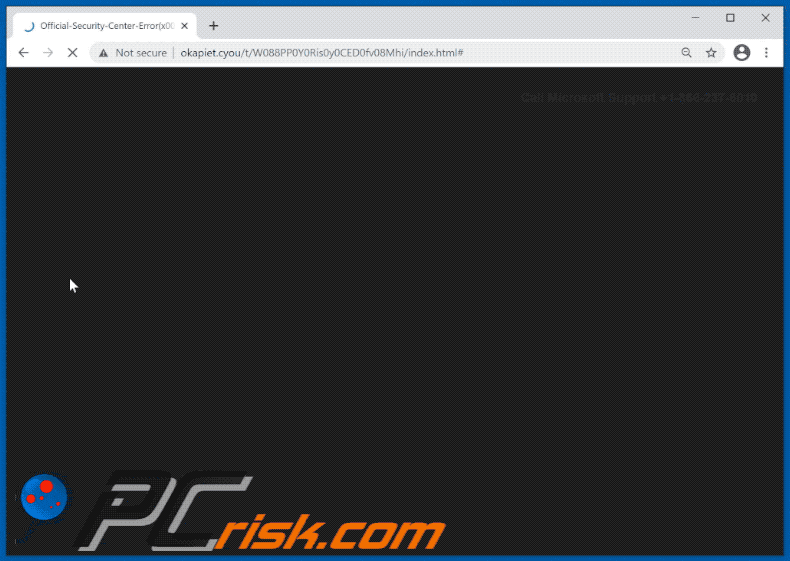
Texto apresentado numa das janelas pop-up mostradas por esta página:
Windows_Firewall_Protection_Alert !
Pornographic_Spyware Alert - Error Code: #0x268d3(00x7)
Access to this PC has been blocked for security reasons.
Contact Windows Support: +1-866-237-6010
Threat_Detected - Pornographic_Spyware
App: Ads.financetrack(1).exe
[Quick Support][Go Back Safety]
Remoção automática instantânea do malware:
A remoção manual de ameaças pode ser um processo moroso e complicado que requer conhecimentos informáticos avançados. O Combo Cleaner é uma ferramenta profissional de remoção automática do malware que é recomendada para se livrar do malware. Descarregue-a clicando no botão abaixo:
DESCARREGAR Combo CleanerAo descarregar qualquer software listado no nosso website, concorda com a nossa Política de Privacidade e Termos de Uso. Para usar a versão completa do produto, precisa de comprar uma licença para Combo Cleaner. 7 dias limitados para teste grátis disponível. O Combo Cleaner pertence e é operado por RCS LT, a empresa-mãe de PCRisk.
Menu rápido:
- O que é a fraude Access to this pc has been blocked for security reasons?
- PASSO 1. Desinstale as aplicações fraudulentas usando o Painel de Controlo.
- PASSO 2. Remova as extensões fraudulentas do Google Chrome.
- PASSO 3. Remova os plug-ins potencialmente indesejados do Mozilla Firefox.
- PASSO 4. Remova as extensões maliciosas do Safari.
- PASSO 5. Remova os plug-ins invasores do Microsoft Edge.
- PASSO 6. Remova o adware do Internet Explorer.
Remoção das aplicações potencialmente indesejadas:
Utilizadores Windows 10:

Clique com o botão direito do rato no canto inferior esquerdo do ecrã, seleccione Painel de Controlo no Menu de Acesso Rápido. Na janela aberta, escolha Desinstalar um Programa.
Utilizadores Windows 7:

Clique Início ("Logo Windows" no canto inferior esquerdo do seu ambiente de trabalho), escolha o Painel de Controlo. Localize Programas e clique em Desinstalar um programa.
Utilizadores macOS (OSX):

Clique Finder, na janela aberta selecione Aplicações. Arraste a app da pasta das Aplicações para a Reciclagem (localizado em Dock), e depois clique com o botão direito no botão da Reciclagem e selecione Esvaziar Reciclagem.
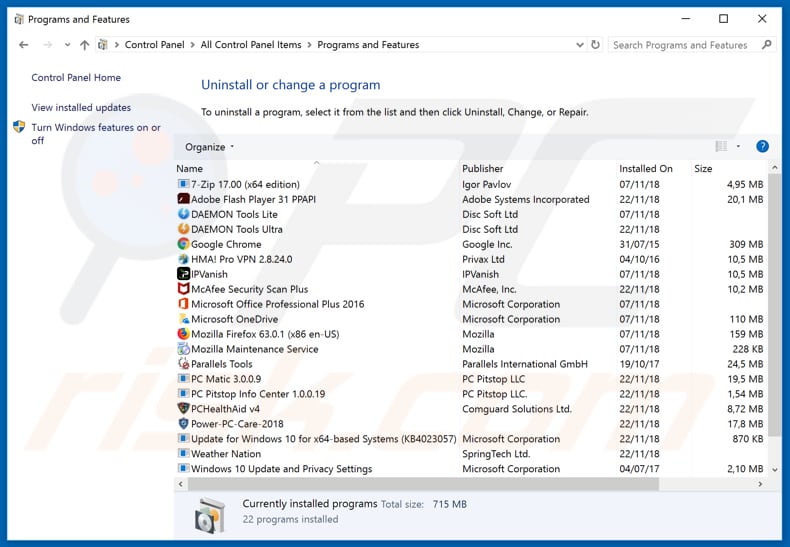
Na janela de desinstalação de programas, procure por aplicações suspeitas/recentemente indesejadas, selecione essas entradas e clique em "Desinstalar" ou "Remover".
Após desinstalar a aplicação potencialmente indesejada, faça uma verificação do seu computador por qualquer componente restante indesejado ou infecções por malware possível. Para fazer a verificação do seu computador, use o software de remoção de malware recomendado.
DESCARREGAR removedor de infeções por malware
Combo Cleaner faz uma verificação se o seu computador estiver infetado. Para usar a versão completa do produto, precisa de comprar uma licença para Combo Cleaner. 7 dias limitados para teste grátis disponível. O Combo Cleaner pertence e é operado por RCS LT, a empresa-mãe de PCRisk.
Remova as extensões fraudulentas dos navegadores da Internet:
O vídeo demonstra como remover os add-ons do navegador potencialmente indesejados:
 Remova as extensões maliciosas do Google Chrome:
Remova as extensões maliciosas do Google Chrome:
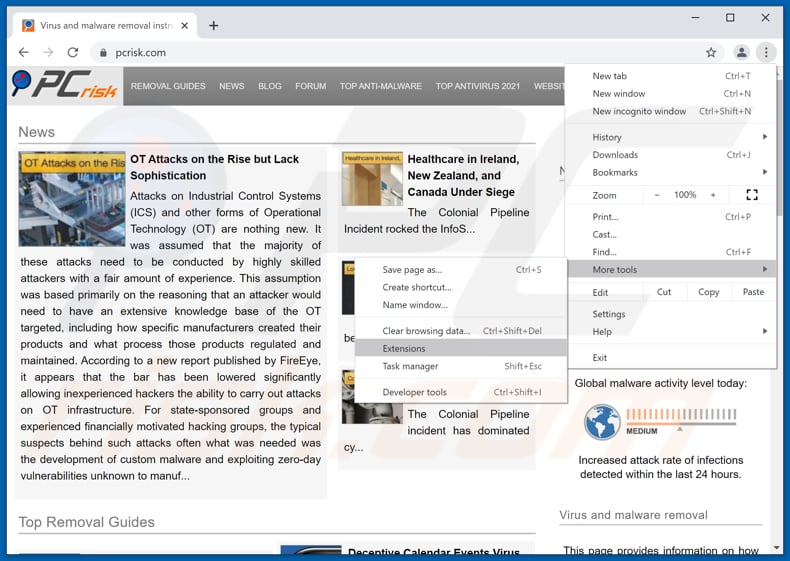
Clique no ícone do menu do Google Chrome icon ![]() (no canto superior direito do Google Chrome), selecione "Mais ferramentas" e clique em "Extensões". Localize todos os complementos de navegador suspeitos instalados recentemente e remova-os.
(no canto superior direito do Google Chrome), selecione "Mais ferramentas" e clique em "Extensões". Localize todos os complementos de navegador suspeitos instalados recentemente e remova-os.
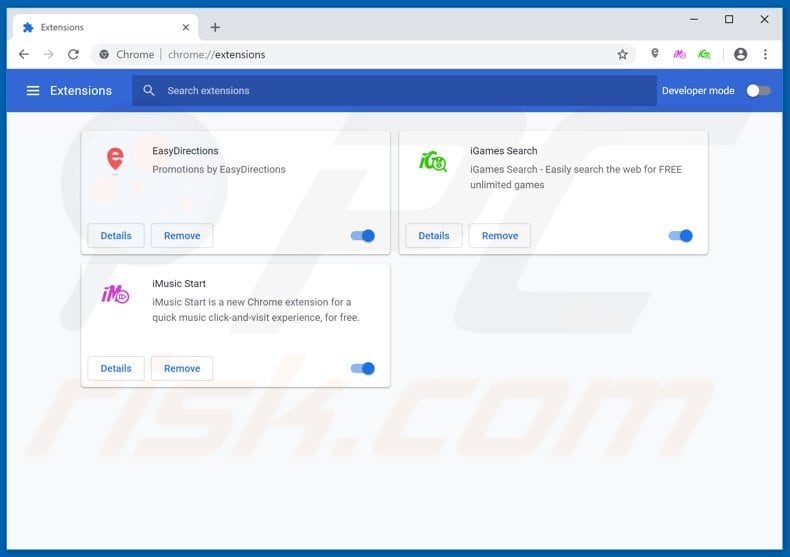
Método opcional:
Se continuar a ter problemas com a remoção do pop-up access to this pc has been blocked for security reasons, reinicie as configurações do navegador do Google Chrome. Clique no Chrome menu icon ![]() (no canto superior direito do Google Chrome) e selecione Settings. Faça scroll para o fundo do ecrã. Clique em Advanced… link.
(no canto superior direito do Google Chrome) e selecione Settings. Faça scroll para o fundo do ecrã. Clique em Advanced… link.

Depois de descer para a parte de baixo do ecrã, clique no botão Reset (Restore settings to their original defaults).

Na janela aberta, confirme que deseja redefinir as configurações do Google Chrome para o padrão, clicando no botão Reset.

 Remova os plugins maliciosos do Mozilla Firefox:
Remova os plugins maliciosos do Mozilla Firefox:
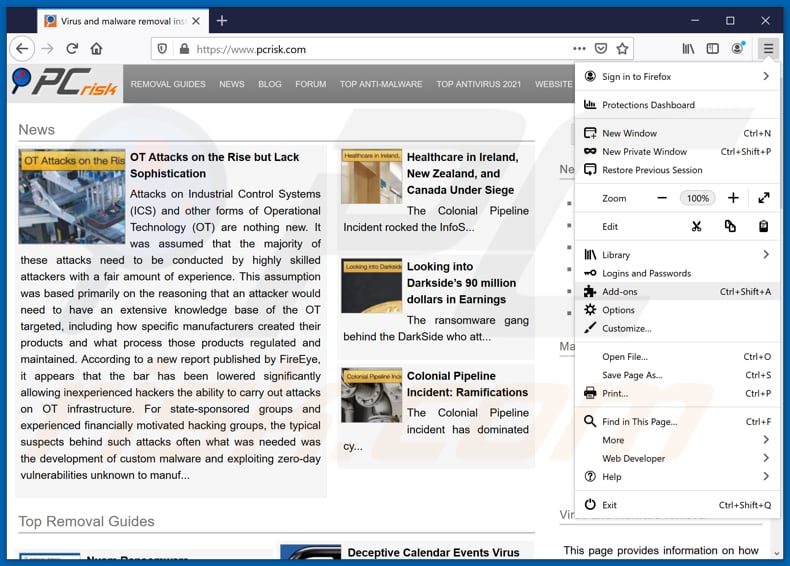
Clique no ícone de menu do Firefox ![]() (no canto superior direito da janela principal), selecione "Add-ons". Clique em "Extensões", na janela aberta, remova todos os plug-ins de navegador suspeitos instalados recentemente.
(no canto superior direito da janela principal), selecione "Add-ons". Clique em "Extensões", na janela aberta, remova todos os plug-ins de navegador suspeitos instalados recentemente.
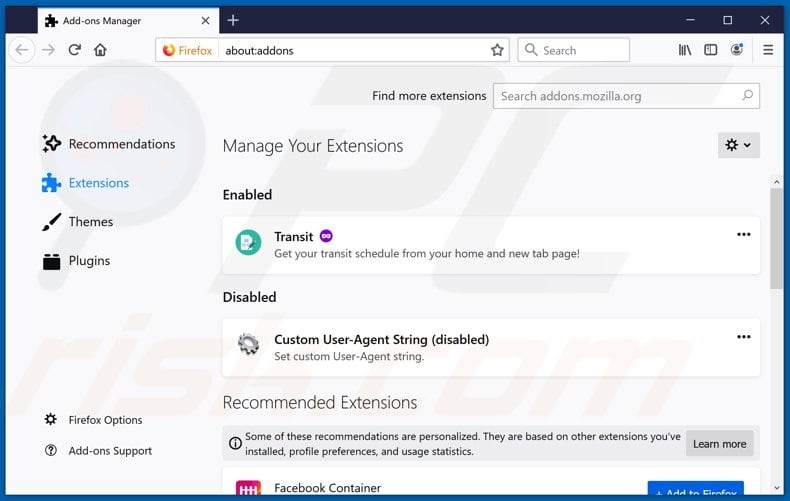
Método opcional:
Os utilizadores de computador que estão a ter problemas com a remoção dos pop-up access to this pc has been blocked for security reasons, podem repor as suas definições do Mozilla Firefox. Abra o Mozilla Firefox, no canto superior direito da janela principal clique no menu Firefox ![]() , na caixa do menu suspenso escolha Menu de Ajuda Aberto e selecione o menu de ajuda firefox
, na caixa do menu suspenso escolha Menu de Ajuda Aberto e selecione o menu de ajuda firefox ![]() .
.

Selecione Informação de Soluções de Problemas.

Na janela aberta, clique no botão Repor Firefox.

Nas janelas abertas confirme que quer restaurar as suas configurações do Mozilla Firefox para padrão, clicando no botão Repor.

 Remova extensões fraudulentas do Safari:
Remova extensões fraudulentas do Safari:

Certifique-se de que o seu navegador Safari está ativo, clique no menu Safari, e selecione Preferências….

Na janela aberta clique em Extensões, localize qualquer extensão suspeita instalada, selecione-a e clique Desinstalar.
Método opcional:
Certifique-se de que o seu navegador Safari está ativo e clique no menu Safari. Do menu suspenso, selecione Limpar Histórico e Dados dos Sites.

Na janela aberta selecione histórico todo e clique no botão Limpar Histórico.

 Remova as extensões maliciosas do Microsoft Edge:
Remova as extensões maliciosas do Microsoft Edge:

Clique no ícone do menu Edge ![]() (chromium) (no canto superior direito do Microsoft Edge), selecione "Extensões". Localize todos os add-ons suspeitos de instalar recentemente e clique em "Remover" abaixo dos nomes.
(chromium) (no canto superior direito do Microsoft Edge), selecione "Extensões". Localize todos os add-ons suspeitos de instalar recentemente e clique em "Remover" abaixo dos nomes.

Método opcional:
Se continuar a ter problemas com a remoção do pop-up access to this pc has been blocked for security reasons, redefina as configurações do navegador Microsoft Edge. Clique no ícone do menu Edge ![]() (chromium) (no canto superior direito do Microsoft Edge) e selecione Configurações.
(chromium) (no canto superior direito do Microsoft Edge) e selecione Configurações.

No menu de configurações aberto, selecione Redefinir configurações.

Selecione Restaurar configurações para os seus valores padrão. Na janela aberta, confirme que deseja redefinir as configurações do Microsoft Edge para o padrão, clicando no botão Redefinir.

- Se isso não ajudou, siga estas instruções alternativas, explicando como redefinir o navegador Microsoft Edge.
 Remova os complementos maliciosos do Internet Explorer:
Remova os complementos maliciosos do Internet Explorer:
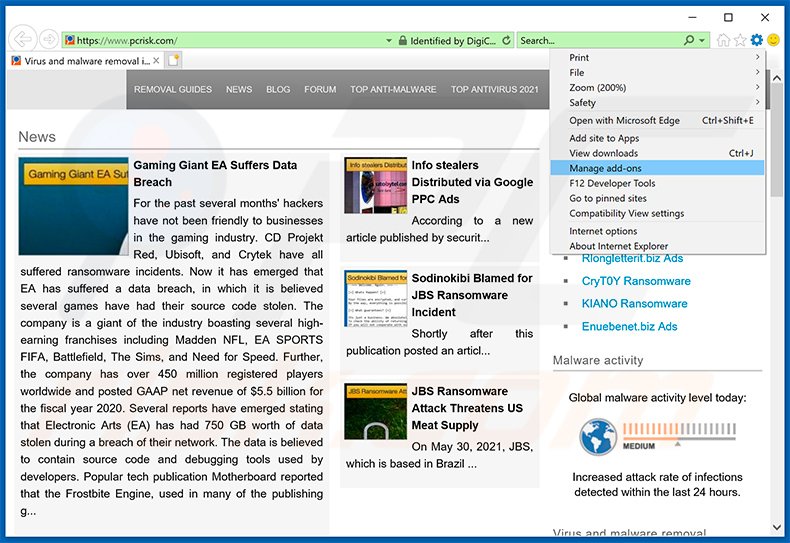
Clique no ícone de opções do Internet Explorer ![]() (no canto superior direito do Internet Explorer), selecione "Gerir Complementos". Procure as extensões de navegador suspeitas instaladas recentemente, selecione essas entradas e clique em "Remover".
(no canto superior direito do Internet Explorer), selecione "Gerir Complementos". Procure as extensões de navegador suspeitas instaladas recentemente, selecione essas entradas e clique em "Remover".
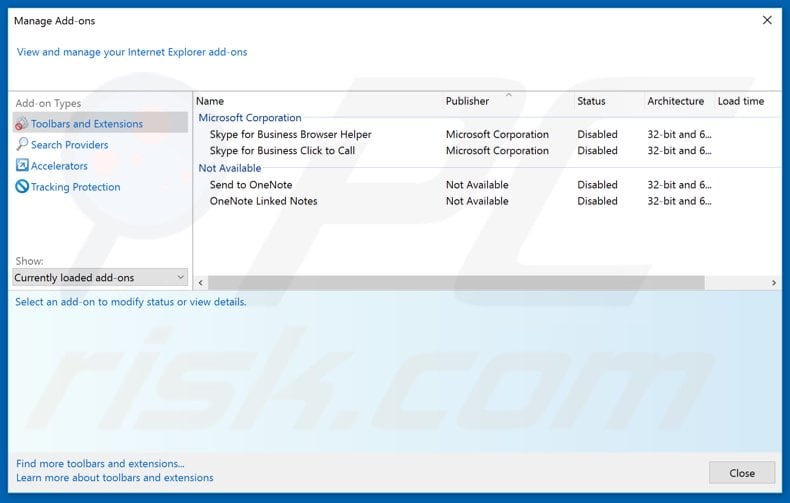
Método opcional:
Se continuar a ter problemas com a remoção do pop-up access to this pc has been blocked for security reasons, pode repor as suas definições padrão do Internet Explorer.
Utilizadores Windows XP: Clique em Iniciar, clique em Executar, na janela aberta, digite inetcpl.cpl. Na janela aberta clique no separador Avançado, e depois clique em Repor.

Utilizadores Windows Vista e Windows 7: Clique no logo do Windows, na caixa de pesquisa iniciar, escreva inetcpl. cpl e clique em entrar. Na janela aberta clique no separador Avançado e depois clique em Repor.

Utilizadores Windows 8: Abra o Internet Explorer e clique no ícone da ferramenta. Selecione Opções da Internet.

Na janela aberta, selecione o separador Avançado.

Clique no botão Repor.

Confirme que pretende redefinir as configurações do Internet Explorer para padrão clicando no botão Repor.

Resumo:
 Mais comumente, o adware ou aplicações potencialmente indesejadas infiltram-se nos navegadores de Internet do utilizadores através de descarregamentos de software gratuito. Note que a fonte mais segura para fazer o descarregamento do software gratuito é que é o website dos desenvolvedores. Para evitar a instalação deste adware, deve prestar muita atenção ao descarregar e instalar o software gratuito. Ao instalar o programa gratuito já descarregue escolha as opções de instalação personalizada ou avançada - esta etapa irá revelar todos as aplicações potencialmente indesejadas que estão a ser instaladas juntamente com o seu programa gratuito escolhido.
Mais comumente, o adware ou aplicações potencialmente indesejadas infiltram-se nos navegadores de Internet do utilizadores através de descarregamentos de software gratuito. Note que a fonte mais segura para fazer o descarregamento do software gratuito é que é o website dos desenvolvedores. Para evitar a instalação deste adware, deve prestar muita atenção ao descarregar e instalar o software gratuito. Ao instalar o programa gratuito já descarregue escolha as opções de instalação personalizada ou avançada - esta etapa irá revelar todos as aplicações potencialmente indesejadas que estão a ser instaladas juntamente com o seu programa gratuito escolhido.
Ajuda na remoção:
Se estiver a experienciar problemas ao tentar remover pop-up access to this pc has been blocked for security reasons a partir do seu computador, por favor, peça ajuda no nosso fórum de remoção de malware.
Deixe um comentário:
Se tiver informações adicionais sobre pop-up access to this pc has been blocked for security reasons ou a sua remoção por favor, partilhe o seu conhecimento na secção de comentários abaixo.
Partilhar:

Tomas Meskauskas
Pesquisador especialista em segurança, analista profissional de malware
Sou um apaixonado por segurança e tecnologia de computadores. Tenho experiência de mais de 10 anos a trabalhar em diversas empresas relacionadas à resolução de problemas técnicas e segurança na Internet. Tenho trabalhado como autor e editor para PCrisk desde 2010. Siga-me no Twitter e no LinkedIn para manter-se informado sobre as mais recentes ameaças à segurança on-line.
O portal de segurança PCrisk é fornecido pela empresa RCS LT.
Pesquisadores de segurança uniram forças para ajudar a educar os utilizadores de computadores sobre as mais recentes ameaças à segurança online. Mais informações sobre a empresa RCS LT.
Os nossos guias de remoção de malware são gratuitos. Contudo, se quiser continuar a ajudar-nos, pode-nos enviar uma ajuda, sob a forma de doação.
DoarO portal de segurança PCrisk é fornecido pela empresa RCS LT.
Pesquisadores de segurança uniram forças para ajudar a educar os utilizadores de computadores sobre as mais recentes ameaças à segurança online. Mais informações sobre a empresa RCS LT.
Os nossos guias de remoção de malware são gratuitos. Contudo, se quiser continuar a ajudar-nos, pode-nos enviar uma ajuda, sob a forma de doação.
Doar
▼ Mostrar comentários